Win10关闭wsappx进程的详细步骤
更新时间:2022-03-21 14:02:00作者:mei
一位用户打开win10电脑打开任务管理器发现wsappx占用大量的cpu和磁盘资源,wsappx进程是什么?能不能删除?wsappx 进程Win10系统的一部分,如果不想使用可以手动关闭的,新手用户对此操作不熟悉,下面就来分享操作方法。
推荐:win10超级精简版
1、右键点击左下方开始按钮,在弹出菜单中点击运行菜单项。
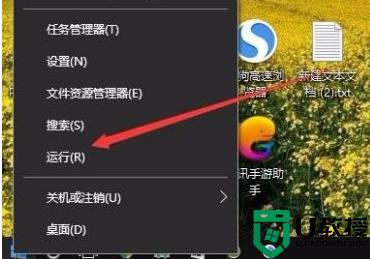
2、在打开的运行窗口中输入命令services.msc,然后点击确定按钮。
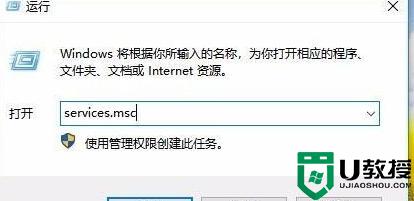
3、打开Windows10的服务窗口,右键点击窗口中的Appx Deployment Service服务项,点击弹出菜单中的“属性”菜单项。
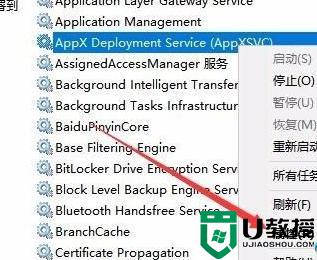
4、在打开的属性编辑窗口中,点击“停止”按钮,停止该服务的运行,最后点击确定按钮。这时就会发现wsappx里程关闭了,不再占用系统资源。
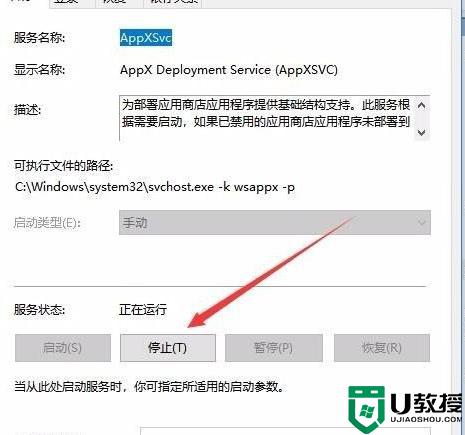
上述分享Win10关闭wsappx进程的方法,有遇到相同疑问的,一起参考教程修复吧。
Win10关闭wsappx进程的详细步骤相关教程
- Win10系统快速关闭无响应进程的详细步骤
- 如何关闭win10搜索记录 win10关闭搜索记录的详细步骤
- Win10在哪里关闭磁盘修复 Win10关闭磁盘修复的详细步骤
- win10速览功能在哪里关闭 win10关闭速览功能的详细步骤
- win10怎么永久关闭夜间模式 win10关闭夜间模式的详细步骤
- 如何关闭win10放大镜功能 关闭win10放大镜功能的详细步骤
- win10任务视图怎么关掉 win10关闭任务视图的详细步骤
- win10开启或关闭切换大小写提示音的详细步骤
- win10关闭飞行模式的详细步骤【图文】
- win10关闭数字签名的详细步骤
- Win11如何替换dll文件 Win11替换dll文件的方法 系统之家
- Win10系统播放器无法正常运行怎么办 系统之家
- 李斌 蔚来手机进展顺利 一年内要换手机的用户可以等等 系统之家
- 数据显示特斯拉Cybertruck电动皮卡已预订超过160万辆 系统之家
- 小米智能生态新品预热 包括小米首款高性能桌面生产力产品 系统之家
- 微软建议索尼让第一方游戏首发加入 PS Plus 订阅库 从而与 XGP 竞争 系统之家
热门推荐
win10系统教程推荐
- 1 window10投屏步骤 windows10电脑如何投屏
- 2 Win10声音调节不了为什么 Win10无法调节声音的解决方案
- 3 怎样取消win10电脑开机密码 win10取消开机密码的方法步骤
- 4 win10关闭通知弹窗设置方法 win10怎么关闭弹窗通知
- 5 重装win10系统usb失灵怎么办 win10系统重装后usb失灵修复方法
- 6 win10免驱无线网卡无法识别怎么办 win10无法识别无线网卡免驱版处理方法
- 7 修复win10系统蓝屏提示system service exception错误方法
- 8 win10未分配磁盘合并设置方法 win10怎么把两个未分配磁盘合并
- 9 如何提高cf的fps值win10 win10 cf的fps低怎么办
- 10 win10锁屏不显示时间怎么办 win10锁屏没有显示时间处理方法

